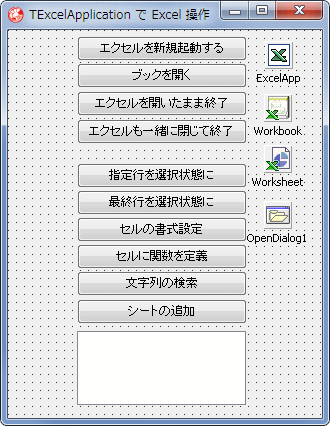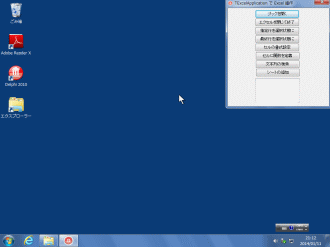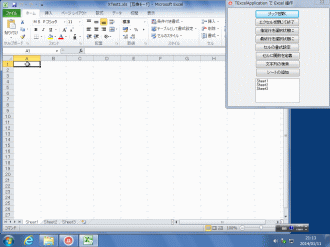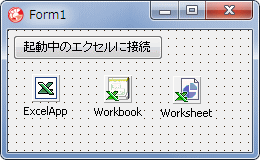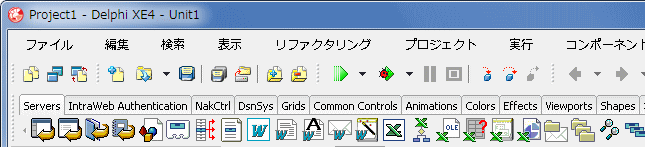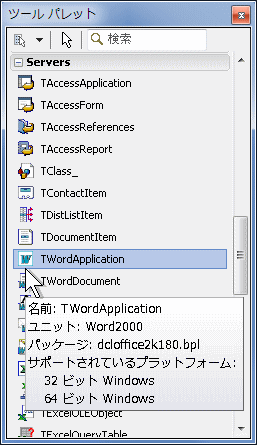Delphi Programming / Object Pascal Delphi サンプルプログラム集
410_TExcelApplication によるエクセル操作
動作確認等
Windows 7 U64(SP1) + Delphi XE(UP1) Pro + Excel 2010
410_Excel_TExcelApp.zip [1,925 KB] 2020年09月07日版 (EXE 同梱)
2008年02月17日
起動したエクセル側でエクセルを終了した時に、残るエクセルのプロセスを強制的に終了させるコードを追加
2010年06月13日
CreateComObject 関係の記事追加と動作確認環境の変更、コード修正
2014年01月11日
表示するモニタをプライマリモニタにした
Open メソッドを OleVarinat 型で扱うようにした
2014年06月19日
開く時と閉じる時のメソッドを廃止し、各ボタンイベント内にコードを移動
終了時のコードを修正
01_ TExcelApplication によるエクセル操作
コンポーネントパレットの [Servers] タブにある TExcelApplication コンポーネント類を使用したエクセル操作のサンプルです。
このサンプルのプロジェクトソースは下のリストのようになっています。フォームが最前面に表示されない場合は、MainFormOnTaskbar の値を False にしてみてください。筆者の Windows XP 環境でコンパイルした場合、True のままだと fsStayOnTop が無効になってしまいました。
[備考 1]
[備考 2]
copy code
program Project1;uses Forms,
Unit1 in 'Uinit1.pas' {Form1} ;
{$R *.RES} begin Application.Initialize;
// Window XPの場合TrueにするとfsStayOnTopが無効になってしまう// Windows 7でコンパイルした場合はTrueでOKApplication.MainFormOnTaskbar := True;
Application.CreateForm(TForm1, Form1);
Application.Run;
end .
図1
[Servers] パレットの以下のコンポーネントを配置
ブックを開くための TOpenDialog
ListBox (下の白い部分) はシート名一覧表示用
図2
このフォームは画面右上隅。エクセルはその左側に表示
図3
エクセルにフォーカス移動しても最前面
すぐに次のボタンクリックが可能
リスト2
copy code
unit Unit1;interface uses Windows, Messages, SysUtils, Variants, Classes, Graphics, Controls, Forms,
Dialogs, StdCtrls, Excel2000, OleServer;
type TForm1 = class (TForm)
Button1: TButton;
Button2: TButton;
Button3: TButton;
Button4: TButton;
Button5: TButton;
Button6: TButton;
Button7: TButton;
Button8: TButton;
Button9: TButton;
Button10: TButton;
ExcelApp1: TExcelApplication;
Worksheet1: TExcelWorksheet;
Workbook1: TExcelWorkbook;
OpenDialog1: TOpenDialog;
ListBox1: TListBox;
procedure FormCreate(Sender: TObject);procedure FormClose(Sender: TObject; var Action: TCloseAction);procedure Button1Click(Sender: TObject);procedure Button2Click(Sender: TObject);procedure Button3Click(Sender: TObject);procedure Button4Click(Sender: TObject);procedure ListBox1Click(Sender: TObject);procedure Button5Click(Sender: TObject);procedure Button6Click(Sender: TObject);procedure Button7Click(Sender: TObject);procedure Button8Click(Sender: TObject);procedure Button9Click(Sender: TObject);procedure Button10Click(Sender: TObject);procedure Workbook1BeforeClose(ASender: TObject; var Cancel: WordBool);private { Private 宣言 } public { Public 宣言 } end ;var Form1: TForm1;
implementation const LCID: DWORD = LOCALE_SYSTEM_DEFAULT;
{$R *.DFM} // =============================================================================// フォーム生成時の処理// エクセルに隠れないようにこのフォームを常に最前面の右上に表示するようにする// =============================================================================procedure TForm1.FormCreate(Sender: TObject);begin FormStyle := fsStayOnTop;
Self.Left := Screen.PrimaryMonitor.Width - Self.Width;
Self.Top := Screen.PrimaryMonitor.WorkareaRect.Top;
end ;// =============================================================================// フォームを閉じる時はエクセルの終了処理も実行// もし複数のワークブック、ワークシートtオブジェクトを生成している場合は// それらの Close や Disconnect 処理も必要// エクセルを閉じないでこのアプリを終了する場合でも Disconnect の実行は必要// =============================================================================procedure TForm1.FormClose(Sender: TObject; var Action: TCloseAction);begin Worksheet1.Disconnect;
Workbook1.Disconnect;
ExcelApp1.Disconnect;
end ;// =============================================================================// エクセルを新規起動する// 起動したら最初のシートをアクティブにする// =============================================================================procedure TForm1.Button1Click(Sender: TObject);var LxlsHandle : HWND;
LSheetName : OleVariant;
LIndex : Integer;
begin // 表示更新停止ExcelApp1.ScreenUpdating[LCID] := False;
if ExcelApp1.Visible[LCID] then begin // 現在のシートとブックの Disconnect 処理// 現在起動しているブックは閉じるWorksheet1.Disconnect;
Workbook1.Close(False, EmptyParam, False, LCID);
Workbook1.Disconnect;
end ;// 接続の種類はデフォルトのままでよいExcelApp1.ConnectKind := ckRunningOrNew;
// ブックオブジェクトを追加ExcelApp1.Workbooks.Add(EmptyParam, LCID);
Workbook1.ConnectTo(ExcelApp1.ActiveWorkbook as _workbook);
// 最初のシートオブジェクトを取得してアクティブにする// シート番号ではなくシート名 (文字列) でも指定可能Worksheet1.ConnectTo(Workbook1.Worksheets[1 ] as _WorkSheet);
Worksheet1.Activate;
// 終了時に保存確認ダイアログを表示しないExcelApp1.DisplayAlerts[LCID] := False;
// このフォームから操作しているので、選択後はエクセルをアクティブにするLxlsHandle := FindWindow('XLMAIN' , nil );
SetWindowPos(LxlsHandle,
HWND_TOP,
0 ,0 ,0 ,0 ,SWP_NOSIZE or SWP_NOMOVE or SWP_SHOWWINDOW);
// 表示更新開始ExcelApp1.ScreenUpdating[LCID] := True;
ExcelApp1.Visible[LCID] := True;
// リストボックスにシート名一覧を作成ListBox1.Clear;
for LIndex := 1 to Workbook1.Sheets.Count do begin LSheetName := Workbook1.Sheets[LIndex];
ListBox1.Items.Add(LSheetName.Name);
end ;// 取敢えず左上のセルを選択しておく (検索テストの都合もあり)Worksheet1.Range['A1' , 'A1' ].Select;
end ;// =============================================================================// ブックを開く// ファイルオープンダイアログを使用して選択// 開いたら最初のシートをアクティブにする// // Excel2007 以上がインストールされていない環境では xlsx のブックは開けない// =============================================================================procedure TForm1.Button2Click(Sender: TObject);var LBookName : string ;
LExcelVer : string ;
LobjExcelApp : OleVariant;
LxlsHandle : HWND;
LSheetName : OleVariant;
LIndex : Integer;
begin with OpenDialog1 do begin // 初期フォルダInitialDir := ExtractFileDir(ExtractFileDir(Application.ExeName));
LExcelVer := ExcelApp1.Version[LCID];
if StrToFloatDef(LExcelVer, 0.0 ) > 11.9 then begin Filter := 'エクセルブック (*.xls;*.xlsx)|*.xls;*.xlsx' ;
end else begin Filter := 'エクセルブック (*.xls)|*.xls' ;
end ;end ;if OpenDialog1.Execute then begin LBookName := OpenDialog1.FileName;
// 表示更新停止ExcelApp1.ScreenUpdating[LCID] := False;
if ExcelApp1.Visible[LCID] then begin // 現在のシートとブックの Disconnect 処理// 現在起動しているブックは閉じるWorksheet1.Disconnect;
Workbook1.Close(False, EmptyParam, False, LCID);
Workbook1.Disconnect;
end ;// 接続の種類はデフォルトとするExcelApp1.ConnectKind := ckRunningOrNew;
// ブックを開いてワークブック。ワークシートに接続// Open メソッドの引数は多いので、省略するために OleVariant 型で扱ってしまうLobjExcelApp := ExcelApp1.Application;
LobjExcelApp.Workbooks.Open(FileName := LBookName);
// 最初のシートオブジェクトを取得してアクティブにする// シート番号ではなくシート名 (文字列) でも指定可能Workbook1.ConnectTo(ExcelApp1.ActiveWorkbook as _workbook);
Worksheet1.ConnectTo(Workbook1.Worksheets[1 ] as _WorkSheet);
Worksheet1.Activate;
// 終了時に保存確認ダイアログを表示しないExcelApp1.DisplayAlerts[LCID] := False;
// このフォームから操作しているので、選択後はエクセルをアクティブにするLxlsHandle := FindWindow('XLMAIN' , nil );
SetWindowPos(LxlsHandle,
HWND_TOP,
0 ,0 ,0 ,0 ,SWP_NOSIZE or SWP_NOMOVE or SWP_SHOWWINDOW);
// 表示更新開始ExcelApp1.ScreenUpdating[LCID] := True;
ExcelApp1.Visible[LCID] := True;
// リストボックスにシート名一覧を作成ListBox1.Clear;
for LIndex := 1 to Workbook1.Sheets.Count do begin LSheetName := Workbook1.Sheets[LIndex];
ListBox1.Items.Add(LSheetName.Name);
end ;// 取敢えず左上のセルを選択しておく(検索テストの都合もあり)Worksheet1.Range['A1' , 'A1' ].Select;
end ;end ;// =============================================================================// エクセルを開いたまま終了// =============================================================================procedure TForm1.Button3Click(Sender: TObject);begin Close;
end ;// =============================================================================// エクセルも一緒に閉じて終了// // もし複数のワークブック、ワークシートオブジェクトを生成している場合は// それらの処理も必要// =============================================================================procedure TForm1.Button4Click(Sender: TObject);var LBookNo : Integer;
begin if Assigned(ExcelApp1) then begin for LBookNo := ExcelApp1.Workbooks.Count downto 1 do begin ExcelApp1.Workbooks[LBookNo].Close(False, EmptyParam, False, LCID);
Application.ProcessMessages;
end ;if Assigned(Workbook1) then begin Workbook1.Disconnect;
end ;if Assigned(Worksheet1) then begin Worksheet1.Disconnect;
end ;ExcelApp1.Disconnect;
ExcelApp1.Quit;
end ;Close;
end ;// =============================================================================// クリックしたシートをワークシートオブジェクトにしてアクティブに// =============================================================================procedure TForm1.ListBox1Click(Sender: TObject);var LSheetName : string ;
begin LSheetName := ListBox1.Items.Strings[ListBox1.ItemIndex];
// ワークシートオブジェクトはシート名が LSheetName のシートとなるWorksheet1.ConnectTo(Workbook1.Worksheets[LSheetName] as _WorkSheet);
Worksheet1.Activate;
SetForegroundWindow(FindWindow('XLMAIN' , nil ));
end ;// =============================================================================// 行の選択// Range オブジェクトを取得してから選択// Range オブジェクトは、この行に対していろいろな操作をする場合に使用する// 各種操作は Range オブジェクトに対しても可能なので選択しなくても可能// // 選択するだけでよいなら以下のコードでも可。// Worksheet1.Range['C5','C5'].EntireRow.Select;// =============================================================================procedure TForm1.Button5Click(Sender: TObject);var LSelectRange : ExcelRange;
begin if not ExcelApp1.Visible[LCID] then exit;LSelectRange := Worksheet1.Range['C5' , 'C5' ].EntireRow;
LSelectRange.Select;
SetForegroundWindow(FindWindow('XLMAIN' , nil ));
end ;// =============================================================================// 最終行を選択状態に// EntireRow の代わりに Row とすれば行番号が取得できる// =============================================================================procedure TForm1.Button6Click(Sender: TObject);var LRange : ExcelRange;
begin if not ExcelApp1.Visible[LCID] then exit;LRange := Worksheet1.Cells.SpecialCells(xlLastCell, EmptyParam).EntireRow;
LRange.Select;
SetForegroundWindow(FindWindow('XLMAIN' , nil ));
end ;// =============================================================================// セルの書式設定// ここでは単にセルの文字列の色を clRed にするだけ// =============================================================================procedure TForm1.Button7Click(Sender: TObject);var LSelectRange: ExcelRange;
begin if not ExcelApp1.Visible[LCID] then exit;LSelectRange := Worksheet1.Range['A1' , 'F15' ];
LSelectRange.Font.Color := clRed;
SetForegroundWindow(FindWindow('XLMAIN' , nil ));
end ;// =============================================================================// セルに関数を定義// =============================================================================procedure TForm1.Button8Click(Sender: TObject);begin if not ExcelApp1.Visible[LCID] then exit;Worksheet1.Range['A8' , 'F8' ].Formula := '=SUM(A1:A7)' ;
end ;// =============================================================================// アクティブシートのセル値の部分一致検索// 検索範囲は [A1:F100].// ボタンをクリックする度に次の検索を行う (巡回方式で)// // 以下の 2 行// LRange := Worksheet1.Range[Range1, Range2].Find(...// を次の様に変更するとシート全体の検索となる.// LRange := Worksheet1.Cells.Find(...// =============================================================================procedure TForm1.Button9Click(Sender: TObject);var LRange : ExcelRange;
LSearchValue : OleVariant;
LRange1 : OleVariant;
LRange2 : OleVariant;
LpAfter : OleVariant;
LpSearchOrder : XlSearchOrder;
LpDirection : XlSearchDirection;
begin if not ExcelApp1.Visible[LCID] then exit;// シート内のセルをクリアしてテスト用の文字列をセットWorksheet1.Cells.Clear;
Worksheet1.Range['A4' , 'A4' ].Value := 'ABCD' ;
Worksheet1.Range['C8' , 'C8' ].Value := 'ABCF' ;
Worksheet1.Range['B15' , 'B15' ].Value := 'FABC' ;
LRange1 := 'A1' ;
LRange2 := 'F100' ;
LSearchValue := 'ABC' ;
// 現在アクティブなセルの次から検索LpAfter := ExcelApp1.ActiveCell;
LpSearchOrder := xlByRows;
LpDirection := xlNext;
LRange := Worksheet1.Range[LRange1, LRange2].Find(
LSearchValue, // 検索データLpAfter, // 検索開始セルEmptyParam, // 検索データ種類EmptyParam, // 部分か全一致LpSearchOrder, // 行列の方向LpDirection, // 検索方向EmptyParam, // 大文字小文字の区別EmptyParam ); // 半角全角の区別// 見つかったら該当セルをアクティブにif not VarIsEmpty(LRange) then begin LRange.Select;
SetForegroundWindow(FindWindow('XLMAIN' , nil ));
end ;end ;// =============================================================================// シートの追加// =============================================================================procedure TForm1.Button10Click(Sender: TObject);var LpAfter : OleVariant;
LpCount : OleVariant;
begin if not ExcelApp1.Visible[LCID] then exit;// Sheet2 のシートオブジェクトを取得// Sheet2 の後ろに追加するので After 変数を使用// Sheet2 というシートが存在しない場合はエラーLpAfter := Workbook1.Worksheets['Sheet2' ];
LpCount := 1 ;
Workbook1.Worksheets.Add(EmptyParam, LpAfter, LpCount, xlWorksheet, 0 );
// 追加したシートをワークシートオブジェクトにするWorksheet1.ConnectTo(Workbook1.ActiveSheet as _WorkSheet);
end ;// =============================================================================// ブックを閉じる時のイベント// =============================================================================procedure TForm1.Workbook1BeforeClose(ASender: TObject;var Cancel: WordBool);begin // end ;end .
02_ TExcelApplication を使用して起動中のエクセルに接続
既に起動中、あるいは表示中のエクセルに接続するサンプルです。複数のブックが起動している場合は、Z オーダーがトップのブックに接続するようです。
図4
リスト3
copy code
unit Unit1;interface uses Windows, Messages, SysUtils, Variants, Classes, Graphics, Controls, Forms,
Dialogs, Excel2000, OleServer, StdCtrls;
type TForm1 = class (TForm)
Button1: TButton;
ExcelApp1: TExcelApplication;
Workbook1: TExcelWorkbook;
Worksheet1: TExcelWorksheet;
procedure FormClose(Sender: TObject; var Action: TCloseAction);procedure Button1Click(Sender: TObject);private { Private 宣言 } public { Public 宣言 } end ;var Form1: TForm1;
implementation const LCID: DWORD = LOCALE_SYSTEM_DEFAULT;
{$R *.DFM} // =============================================================================// フォームを閉じる時はエクセルの終了処理も実行// =============================================================================procedure TForm1.FormClose(Sender: TObject; var Action: TCloseAction);var LBookNo : Integer;
begin if Assigned(ExcelApp1) then begin for LBookNo := ExcelApp1.Workbooks.Count downto 1 do begin ExcelApp1.Workbooks[LBookNo].Close(False, EmptyParam, False, LCID);
Application.ProcessMessages;
end ;if Assigned(Workbook1) then begin Workbook1.Disconnect;
end ;if Assigned(Worksheet1) then begin Worksheet1.Disconnect;
end ;ExcelApp1.Disconnect;
ExcelApp1.Quit;
end ;end ;// =============================================================================// 起動中のエクセルに接続// Windows 7 ではこのサンプルを管理者権限で起動しているとエクセルに接続不可// =============================================================================procedure TForm1.Button1Click(Sender: TObject);var LxlsHandle : HWND;
begin // エクセルが起動中かをハンドルの有無で検査LxlsHandle := FindWindow('XLMAIN' ,nil );
if LxlsHandle =0 then begin ShowMessage('エクセルは起動していません' );
end else begin ExcelApp1.Connect;
Workbook1.ConnectTo(ExcelApp1.ActiveWorkbook as _workbook);
Worksheet1.ConnectTo(Workbook1.Worksheets[1 ] as _WorkSheet);
Worksheet1.Activate;
// 終了時に保存確認ダイアログを表示しないExcelApp1.DisplayAlerts[LCID] := False;
// 取敢えず左上のセルを選択しておくif Worksheet1.Range['A2' ,'A2' ].Value = 'ABC' then begin Worksheet1.Range['A2' ,'A2' ].Value := '日本語 ABC 文字列' ;
end else begin Worksheet1.Range['A2' ,'A2' ].Value := 'ABC' ;
end ;end ;end ;end .
03_ CreateComObject でエクセルのオブジェクトを生成
CreateComObject でエクセルのオブジェクトを生成してエクセルを操作する例です。エクセルのオブジェクトは実行時に生成しています。TExcelApplication と違い ConnectTo はありません。こちらの方がある意味では使いやすいかも知れません。コード補完機能も使用できます。
図5
ブックを開くための TOpenDialog を配置
ListBox (下の白い部分) はシート名一覧表示用
リスト4
copy code
unit Unit1;interface uses Windows, Messages, SysUtils, Variants, Classes, Graphics, Controls, Forms,
Dialogs, StdCtrls, Excel2000;
type TForm1 = class (TForm)
Button1: TButton;
Button2: TButton;
Button3: TButton;
Button4: TButton;
Button5: TButton;
Button6: TButton;
Button7: TButton;
Button8: TButton;
OpenDialog1: TOpenDialog;
ListBox1: TListBox;
procedure FormCreate(Sender: TObject);procedure FormClose(Sender: TObject; var Action: TCloseAction);procedure Button1Click(Sender: TObject);procedure Button2Click(Sender: TObject);procedure Button3Click(Sender: TObject);procedure Button4Click(Sender: TObject);procedure Button5Click(Sender: TObject);procedure Button6Click(Sender: TObject);procedure Button7Click(Sender: TObject);procedure Button8Click(Sender: TObject);procedure ListBox1Click(Sender: TObject);private FExcelApp : Excel2000.ExcelApplication;
FWorkBook : Excel2000.ExcelWorkbook;
FWorkSheet : Excel2000.ExcelWorksheet;
public { Public 宣言 } end ;var Form1: TForm1;
implementation uses ComObj;const LCID: DWORD = LOCALE_SYSTEM_DEFAULT;
{$R *.DFM} // =============================================================================// フォーム生成時の処理// エクセルに隠れないようにこのフォームを常に最前面の右上に表示するようにする// 表示するのはプライマリモニタ// =============================================================================procedure TForm1.FormCreate(Sender: TObject);begin FormStyle := fsStayOnTop;
Self.Left := Screen.PrimaryMonitor.Width - Self.Width;
Self.Top := Screen.PrimaryMonitor.WorkareaRect.Top;
// CreateするのはエクセルアプリケーションのオブジェクトだけFExcelApp := CreateComObject(CLASS_ExcelApplication) as ExcelApplication;
end ;// =============================================================================// フォームを閉じる時はエクセルの終了処理も実行// =============================================================================procedure TForm1.FormClose(Sender: TObject; var Action: TCloseAction);var LBookNo : Integer;
begin if Assigned(FExcelApp) then begin for LBookNo := FExcelApp.Workbooks.Count downto 1 do begin FExcelApp.Workbooks[LBookNo].Close(False, EmptyParam, False, LCID);
Application.ProcessMessages;
end ;if Assigned(FWorkBook) then begin FWorkBook := nil ;
end ;if Assigned(FWorkSheet) then begin FWorkSheet := nil ;
end ;FExcelApp.Quit;
FExcelApp := nil ;
end ;end ;// =============================================================================// ブックを開く// ファイルオープンダイアログを使用して選択// 開いたら最初のシートをアクティブにする// // Excel2007 以降がインストールされていない環境では xlsx 形式のブックは開けない// =============================================================================procedure TForm1.Button1Click(Sender: TObject);var LBookName : string ;
LExcelVer : string ;
LobjExcelApp : OleVariant;
LobjSheet : OleVariant;
LxlsHandle : HWND;
LIndex : Integer;
begin with OpenDialog1 do begin // 初期フォルダInitialDir := ExtractFileDir(ExtractFileDir(Application.ExeName));
LExcelVer := FExcelApp.Version[LCID];
if StrToFloatDef(LExcelVer, 0.0 ) > 11.9 then begin Filter := 'エクセルブック (*.xls;*.xlsx)|*.xls;*.xlsx' ;
end else begin Filter := 'エクセルブック (*.xls)|*.xls' ;
end ;end ;if OpenDialog1.Execute then begin LBookName := OpenDialog1.FileName;
// 表示更新停止FExcelApp.ScreenUpdating[LCID] := False;
// 現在表示しているブックは閉じるif FExcelApp.Visible[LCID] then begin FWorkBook.Close(False, EmptyParam, False, LCID);
end ;// ブックを開いてワークブックオブジェクトを取得// Open メソッドの引数は多いので、省略するために OleVariant 型を使用してしまうLobjExcelApp := FExcelApp.Application;
LobjExcelApp.Workbooks.Open(FileName := LBookName);
FWorkBook := FExcelApp.ActiveWorkbook as ExcelWorkbook;
// 1 番目のシートのオブジェクトを取得してアクティブにする// 番号でなくてシート名でも指定可能FWorkSheet := FWorkBook.Worksheets[1 ] as ExcelWorksheet;
FWorkSheet.Activate(LCID);
// 終了時に保存確認ダイアログを表示しないFExcelApp.DisplayAlerts[LCID] := False;
// このフォームから操作しているので、選択後はエクセルをアクティブにするLxlsHandle := FindWindow('XLMAIN' , nil );
SetWindowPos(LxlsHandle,
HWND_TOP,
0 ,0 ,0 ,0 ,SWP_NOSIZE or SWP_NOMOVE or SWP_SHOWWINDOW);
// 表示更新開始FExcelApp.ScreenUpdating[LCID] := True;
FExcelApp.Visible[LCID] := True;
// リストボックスにシート名一覧を作成ListBox1.Clear;
for LIndex := 1 to FWorkBook.Sheets.Count do begin LobjSheet := FWorkBook.Sheets[LIndex];
ListBox1.Items.Add(LobjSheet.Name);
end ;// 取敢えず左上のセルを選択しておく(検索テストの都合もあり)FWorkSheet.Range['A1' , 'A1' ].Select;
end ;end ;// =============================================================================// エクセルを閉じて終了// =============================================================================procedure TForm1.Button2Click(Sender: TObject);begin Close;
end ;// =============================================================================// クリックしたシートをワークシートオブジェクトにしてアクティブに// =============================================================================procedure TForm1.ListBox1Click(Sender: TObject);var LSheetName : string ;
begin LSheetName := ListBox1.Items.Strings[ListBox1.ItemIndex];
// ワークシートオブジェクトはシート名が FShName のシートとなるFWorkSheet := FWorkBook.Worksheets[LSheetName] as ExcelWorksheet;
FWorkSheet.Activate(LCID);
// このフォームから操作しているので、選択後はエクセルをアクティブにするSetForegroundWindow(FindWindow('XLMAIN' , nil ));
end ;// =============================================================================// 行の選択// Range オブジェクトを取得してから選択// Range オブジェクトは、この行に対していろいろな操作をする場合に使用する// 各種操作は Range オブジェクトに対しても可能なので選択しなくても可能// // 選択するだけでよいなら以下のコードでも可。// FWorkSheet.Range['C5','C5'].EntireRow.Select;// =============================================================================procedure TForm1.Button3Click(Sender: TObject);var LSelectRange: ExcelRange;
begin if not FExcelApp.Visible[LCID] then exit;LSelectRange := FWorkSheet.Range['C5' , 'C5' ].EntireRow;
LSelectRange.Select;
SetForegroundWindow(FindWindow('XLMAIN' , nil ));
end ;// =============================================================================// 最終行 (データがある) を選択状態に// セルをクリアしても書式等が設定されていると空白行が最終行になることもある// // EntireRow のかわりに Row とすれば行番号が取得できる// =============================================================================procedure TForm1.Button4Click(Sender: TObject);var LRange : ExcelRange;
begin if not FExcelApp.Visible[LCID] then exit;LRange := FWorkSheet.Cells.SpecialCells(xlLastCell, EmptyParam).EntireRow;
LRange.Select;
SetForegroundWindow(FindWindow('XLMAIN' , nil ));
end ;// =============================================================================// セルの書式設定// ここでは単にセルの文字列の色を clRed にするだけ// =============================================================================procedure TForm1.Button5Click(Sender: TObject);var LSelectRange : ExcelRange;
begin if not FExcelApp.Visible[LCID] then exit;LSelectRange := FWorkSheet.Range['A1' , 'F15' ];
LSelectRange.Font.Color := clRed;
SetForegroundWindow(FindWindow('XLMAIN' , nil ));
end ;// =============================================================================// セルに関数を定義// =============================================================================procedure TForm1.Button6Click(Sender: TObject);begin if not FExcelApp.Visible[LCID] then exit;FWorkSheet.Range['A8' ,'F8' ].Formula := '=SUM(A1:A7)' ;
end ;// =============================================================================// アクティブシートのセル値の部分一致検索// 検索範囲は [A1:F100].// ボタンをクリックする度に次の検索を行う (巡回方式で)// // 以下の行// LRange := FWorkSheet.Range[Range1, Range2].Find(...// を次の様に変更するとシート全体の検索となる.// LRange := FWorkSheet.Cells.Find(...// =============================================================================procedure TForm1.Button7Click(Sender: TObject);var LRange : ExcelRange;
LSearchValue : OleVariant;
LRange1 : OleVariant;
LRange2 : OleVariant;
LpAfter : OleVariant;
LpSearchOrder : XlSearchOrder;
LpDirection : XlSearchDirection;
begin if not FExcelApp.Visible[LCID] then exit;// シート内のセルをクリアしてテスト用の文字列をセットFWorkSheet.Cells.Clear;
FWorkSheet.Range['A4' , 'A4' ].Value := 'ABCD' ;
FWorkSheet.Range['C8' , 'C8' ].Value := 'ABCF' ;
FWorkSheet.Range['B15' , 'B15' ].Value := 'FABC' ;
LRange1 := 'A1' ;
LRange2 := 'F100' ;
LSearchValue := 'ABC' ;
// 現在アクティブなセルの次から検索LpAfter := FExcelApp.ActiveCell;
LpSearchOrder := xlByRows;
LpDirection := xlNext;
LRange := FWorkSheet.Range[LRange1, LRange2].Find(
LSearchValue, // 検索データLpAfter, // 検索開始セルEmptyParam, // 検索データ種類EmptyParam, // 部分か全一致LpSearchOrder, // 行列の方向LpDirection, // 検索方向EmptyParam, // 大文字小文字の区別EmptyParam ); // 半角全角の区別// 見つかったら該当セルをアクティブにif not VarIsEmpty(LRange) then begin LRange.Select;
SetForegroundWindow(FindWindow('XLMAIN' , nil ));
end ;end ;// =============================================================================// シートの追加// =============================================================================procedure TForm1.Button8Click(Sender: TObject);var LpAfter : OleVariant;
LpCount : OleVariant;
begin if not FExcelApp.Visible[LCID] then exit;// Sheet2 のシートオブジェクトを取得// Sheet2 の後ろに追加するので After 変数を使用// Sheet2 というシートが存在しない場合はエラーLpAfter := FWorkBook.Worksheets['Sheet2' ];
LpCount := 1 ;
FWorkBook.Worksheets.Add(EmptyParam, LpAfter, LpCount, xlWorksheet, 0 );
// 追加したシートをワークシートオブジェクトにする// しないとアクティブになっているだけで操作対象にはならない// FWorkSheet := FWorkBook.WorkSheets.Add(...) as .. ExcelWorksheet;でもよいFWorkSheet := FWorkBook.ActiveSheet as ExcelWorksheet;
end ;end .
04_ CoExcelApplication でエクセルのオブジェクト生成
CreateComObject の代わりに、CoExcelApplication.create でもエクセルのオブジェクトを生成して利用できます。
リスト5
copy code
// エクセルのオブジェクトを生成FExcelApp := CoExcelApplication.Create;
CoExcelApplication.Create の実現部は Excel2000.pas で次のようになっていて、CreateComObject でエクセルのオブジェクトを生成しています。
class function CoExcelApplication.Create: _Application;begin Result := CreateComObject(CLASS_ExcelApplication) as _Application;
end ;
エクセルのセルに大量のデータをセットする場合、各々のセルに個別に値をセットすると非常に時間がかかります。クリップボード経由や、エクセル操作フォームExの [データベースから読込み] や [CSV データの読込み]、[19_エクセルから読み込みとエクセルへの出力] で説明しているバリアント配列を用いると、大幅に処理時間を短縮することが可能です。
06_ [ ツールパレット ] 等に Servers がない場合
Delphi のバージョンによっては、初期状態では、TWordApplication や TExcelApplication 等のコンポーネントが使用できないことがあります。
図6 コンポーネントパレットの [Servers] タブ
図7
このような場合は、[コンポーネント] [パッケージのインストール] で下図のダイアログを表示して、 [Microsoft Office XXX オートメーション...] というパッケージをチェックします。もし、該当するパッケージ名がリストにない場合は、[追加] ボタンをクリックして、[bin] フォルダにあるコンパイル済みのパッケージをインストールします。
図8
[コンポーネント] [パッケージのインストール] で表示されるダイアログ
使用可能なパッケージは 1 つだけ
使用しないパッケージはリストから削除する
上記の操作をした後、Delphi の IDE を起動した時に、